[Gratuito] Ajuda na criação de código Ferramenta VST "Chordz" explicação 2
Eu sou yosi, o administrador do Chillout com Beats.
Você pode ler artigos anteriores de introdução e comentários a partir do seguinte.
![[Grátis] Apresentando a ferramenta VST de auxílio à criação de acordes “Chordz” 2 2019 11 30 03h47 53](https://chilloutwithbeats.com/wp-content/uploads/2019/11/2019-11-30_03h47_53-320x180.png)
![[Grátis] Explicação da ferramenta VST de auxílio à criação de acordes “Chordz” 3 XNUMX 2019 12 01 07h42 52](https://chilloutwithbeats.com/wp-content/uploads/2019/12/2019-12-01_07h42_52-320x180.png)
Ajuda na criação de código Ferramenta VST "Chordz" manual de localização em japonês (Google Translate)
Parâmetros de edição
Acionadores de acordes
O teclado virtual na parte superior da janela do plug-in na guia Configuração controla as notas de acionamento.
![[Grátis] Explicação de "Chordz", uma ferramenta VST que ajuda você a criar acordes 2 6 2019 12 07 23h23 32](https://chilloutwithbeats.com/wp-content/uploads/2019/12/2019-12-07_23h23_32.png)
Isso permite que você especifique uma escala e atribua um acorde a cada nota de disparo.Se a zona de disparo de acordes abranger várias oitavas, uma nota específica gerará o mesmo acorde em cada oitava, mas os acordes serão transpostos para cima e para baixo de acordo com a oitava.
A nota de disparo selecionada é realçada.Para alterar a nota de disparo selecionada, basta clicar com o mouse.O teclado virtual na parte inferior da janela do plug-in é atualizado para mostrar as notas atribuídas à nota de disparo selecionada.
NOTA: Se nenhuma nota de código for definida, pressionar a tecla de acionamento de código gerará automaticamente uma nota raiz.
Você pode escolher Escala/Modelo de código para atribuir automaticamente escalas e acordes (você pode editar a configuração para atender às suas necessidades) ou pode configurá-la manualmente.Consulte a próxima seção (“Notas do Código”) para obter mais informações.
Para alterar manualmente a nota raiz de uma nota de disparo, clique com o botão direito do mouse em uma tecla do teclado virtual e selecione Nota no menu pop-up.
![[Grátis] Explicação de "Chordz", uma ferramenta VST que ajuda você a criar acordes 2 7 2019 12 07 23h42 44](https://chilloutwithbeats.com/wp-content/uploads/2019/12/2019-12-07_23h42_44.png)
Você pode atribuir uma ID de código a cada tecla de disparo para descrever o tipo de código.Para editar este ID, selecione "No menu pop-up"ID do acordeSelecione ou clique duas vezes em uma tecla em seu teclado virtual.
Isso abrirá a janela Editar ID do acorde. O comprimento máximo do ID do código é de 12 caracteres.
![[Grátis] Explicação de "Chordz", uma ferramenta VST que ajuda você a criar acordes 2 8 2019 12 08 00h06 58](https://chilloutwithbeats.com/wp-content/uploads/2019/12/2019-12-08_00h06_58.png)
Clique no botão Visualização de código para visualizar o código atribuído ao acionador de código selecionado no momento.Alternativamente, você pode manter pressionada a tecla Ctrl e clicar em uma das teclas de acionamento de acordes com o mouse (claro, você também pode pressionar a tecla relevante em seu teclado MIDI).
Você pode copiar as configurações de código de uma tecla de disparo para outra.Para fazer isso, primeiro clique com o botão direito do mouse na chave do gatilho de origem e selecione Copiar no menu pop-up, clique com o botão direito do mouse na tecla do gatilho de destino e selecione Colar.
Para excluir uma nota atribuída a uma tecla, clique com o botão direito do mouse e selecione Limpar no menu pop-up.
NOTA: Isso também excluirá a nota de código atribuída a esta tecla.
Se nenhuma nota for atribuída à tecla de disparo, pressionar esta tecla não gerará uma nota.Isso acontece quando você pressiona a mesma nota fora da zona de acionamento de tecla quando Follow Trigger Note está ativado.
Você pode transpor a escala para cima ou para baixo um semitom de cada vez clicando nos dois botões de transposição abaixo do teclado de acionamento.
![]()
Notas do acorde
O teclado virtual na parte inferior da janela do plug-in especifica a nota no código atribuída à tecla de disparo de código selecionada no momento.
Este teclado abrange 5 oitavas.
![[Grátis] Explicação de "Chordz", uma ferramenta VST que ajuda você a criar acordes 2 10 2019 12 08 00h09 19](https://chilloutwithbeats.com/wp-content/uploads/2019/12/2019-12-08_00h09_19.png)
NOTA: Para visualizar a nota, mantenha pressionada a tecla Ctrl e clique.
A oitava central corresponde à oitava da nota de disparo do acorde.Os acordes podem ser configurados para conter notas individuais que abrangem várias oitavas (duas oitavas acima e abaixo da oitava de disparo do acorde).Isso significa que você pode criar facilmente outros voicings de código personalizados, como inversões de acordes ou duplicação de certas notas.
Para selecionar uma nota, basta clicar em uma das teclas do seu teclado virtual.A tecla é realçada para mostrar o nome da nota e o número da nota.
![[Grátis] Explicação de "Chordz", uma ferramenta VST que ajuda você a criar acordes 2 11 2019 12 08 00h11 09](https://chilloutwithbeats.com/wp-content/uploads/2019/12/2019-12-08_00h11_09.png)
Os números de nota (1-5) ligam as notas de código às configurações de nota na guia Timing / Velocity.Aqui você pode especificar o atraso inicial / final e a escala de velocidade de notas individuais (se seu código consiste em mais de 5 notas, algumas notas devem compartilhar as mesmas configurações).
Quando você adiciona uma nova nota, um número de nota é atribuído automaticamente.Para alterar o número da nota, clique com o botão direito do mouse e selecione no menu pop-up.
![[Grátis] Explicação de "Chordz", uma ferramenta VST que ajuda você a criar acordes 2 12 2019 12 08 00h12 45](https://chilloutwithbeats.com/wp-content/uploads/2019/12/2019-12-08_00h12_45.png)
Para remover uma nota do seu acorde, basta clicar na nota destacada.
Você pode adicionar código automaticamente selecionando um tipo de código no menu de código.
![[Grátis] Explicação de "Chordz", uma ferramenta VST que ajuda você a criar acordes 2 13 2019 12 08 00h13 29](https://chilloutwithbeats.com/wp-content/uploads/2019/12/2019-12-08_00h13_29.png)
Observação: consulte a seção Editando o arquivo Chord.txt para obter informações sobre como editar a lista de tipos de código.
Você pode usar o recurso de sugestão de acordes para sugerir acordes inteiros com base na escala selecionada e na nota fundamental.
outros parâmetros
Cordilheira Octave O teclado pode ser dividido em três zonas. Um é para tocar acordes e o outro está abaixo (e acima) da zona de disparo de acordes para tocar acordes.
A faixa de oitava especifica a oitava na qual cada nota aciona o acorde.Por padrão, cada oitava aciona o acorde.
NOTA: Clique com o botão direito do mouse em uma das caixas de intervalo, selecione Learn no menu pop-up e pressione uma tecla no teclado MIDI para definir automaticamente o número de oitava correspondente.
![[Grátis] Explicação de "Chordz", uma ferramenta VST que ajuda você a criar acordes 2 14 2019 12 08 00h16 32](https://chilloutwithbeats.com/wp-content/uploads/2019/12/2019-12-08_00h16_32.png)
NOTA: Para especificar se as oitavas devem ser numeradas -2 a 7 (padrão), -1 a 8 ou 0 a 9, selecione no menu principal (oitava mínima).
Transpor oitava- Isso determina o número de oitavas em que o código gerado será transposto para cima e para baixo, com base na nota raiz da nota de disparo.
Transpor outubro abaixo- Isso transpõe o número de notas de oitava abaixo da zona de disparo do acorde para cima ou para baixo.
Transpor outubro acima- Isso transpõe o número de notas de oitava acima da zona de disparo do acorde para cima e para baixo.
Siga as Notas de Gatilho-Habilitar esta opção força uma única nota fora da zona de disparo do código para caber dentro da escala selecionada.Isso sempre permanecerá na tecla e evitará bater na nota errada.
Se o Modo Fácil estiver ativado, siga a configuração de disparo de acordes (por exemplo, se a escala estiver configurada para Fá menor e a nota C produzir um acorde Fá menor, a nota Dó fora da zona de disparo de acordes tocará a nota Fá). ..
Atraso de início-Este é o atraso (em milissegundos) (até 1000 milissegundos) entre pressionar a tecla de disparo de acorde e a nota começar a tocar.Ele pode ser usado para emular o dedilhado, mas também funciona bem para sons com ataques longos, como pads e cordas.
Chordz também permite que você aleatorize o atraso de início.Para adicionar um intervalo aleatório, mantenha pressionada a tecla Alt e altere o valor.As cores no intervalo aleatório são diferentes.
![[Grátis] Explicação de "Chordz", uma ferramenta VST que ajuda você a criar acordes 2 15 2019 12 08 00h19 02](https://chilloutwithbeats.com/wp-content/uploads/2019/12/2019-12-08_00h19_02.png)
Por exemplo, se o valor "normal" for 60ms (azul no exemplo acima) e o valor "aleatório" for 40ms (verde), o atraso de início real está entre 60ms e 100ms. Ele mudará.
終わり
End Delay-Este é o atraso (em milissegundos) (até 1000 milissegundos) entre soltar a tecla de disparo de acorde e parar a reprodução desta nota.Isso é ótimo para sons com decaimentos longos, como pads e cordas.
Para adicionar um intervalo aleatório, mantenha pressionada a tecla Alt e altere o valor.
Escala de velocidade- Você pode dimensionar a velocidade por uma porcentagem especificada.A escala pode ser definida para um valor entre -100% e + 100%.
Velocidade Aleatório- A randomização pode ser aplicada para tornar o dimensionamento de velocidade mais imprevisível.A randomização adiciona um valor aleatório ao valor da escala de velocidade para criar o fator de escala real.Por exemplo, se você definir o valor de escala para -20% e o valor aleatório para 40, o valor de escala real variará entre -20% e 20%.
Tempo Relativo- Quando esta opção está habilitada, o tempo de cada nota é baseado no tempo da nota anterior.Isso é especialmente útil se você deseja randomizar os atrasos de início / fim, mas deseja garantir que as notas comecem / terminem em uma ordem específica.
Por exemplo, se a nota 1 tiver um atraso de início de "0", a nota 2 tiver "50" e a nota 3 tiver "100", e o tempo relativo estiver ativado, a terceira nota começará 3 milissegundos depois da primeira. Faz.Caso contrário, ele iniciará após 150 milissegundos.
Mesmo Aleatório- Velocity Quando esta opção está habilitada, todas as notas usarão as mesmas configurações de velocidade aleatória da primeira nota.Isso é útil se você deseja aplicar randomização de velocidade, mas mantém as velocidades relativas de cada velocidade iguais (com base na escala de velocidade).
Atribuição de Nota Aleatória - Quando esta opção está habilitada, as notas individuais do acorde são vinculadas de forma completamente aleatória às configurações da nota (ou seja, o número da nota atribuído a cada nota do acorde é ignorado).
Editando o arquivo Scale Templates.txt
Chordz vem com uma biblioteca de mais de 40 modelos de escala/código. Você pode editar o arquivo Scale Templates.txt para adicionar seus próprios modelos.Este arquivo está localizado na pasta de dados Chordz ('\ CodeFN42 \ Chordz' na pasta 'Documents').
Scale Templates.txt é um arquivo de texto padrão que pode ser editado com qualquer editor de texto (como o Bloco de Notas).
NOTA: Este arquivo é criado automaticamente quando você abre o Chordz (se ainda não existir).
Adicione cada modelo a uma linha separada.Primeiro o nome do modelo (exibido no menu), depois o ponto e vírgula, depois cada escala separada por ponto e vírgula, a nota fundamental (em semitons) associada à tônica da escala, o ID do acorde (exibido no acorde virtual) Teclado de acionamento – 12 Limitado a letras), seguido de números para descrever a expressão do acorde em semitons, todos separados por vírgulas.
Para obter mais informações sobre como especificar a expressão de código, consulte a próxima seção, Editando o arquivo Chords.txt.
Por exemplo, escalas maiores:
Para criar um modelo que use a tecla preta para variações de código (suspender, 7º, 9º código, etc.) quando o Modo Fácil estiver ativado, adicione o caractere "pipe" ("|") e depois as variações de código (5 variações de adicionado automaticamente às teclas "C #", "D #", "F #", "G #" e "A #", por exemplo, a tecla preta na escala maior. Para adicionar o 7º código:
Chords.txt é um arquivo de texto padrão que pode ser editado com qualquer editor de texto (como o Bloco de Notas).
Nota: Este arquivo é criado automaticamente quando você abre o Chordz (se ainda não existir).
Adicione cada configuração de código a uma linha separada.Primeiro o nome do acorde (exibido no menu), seguido do ponto e vírgula, depois o ID do acorde (exibido no teclado virtual do acionador de acordes limitado a 12 caracteres), seguido pelo número que descreve a expressão do acorde em semitons.vírgula.
Por exemplo, acordes de tríade maior, acordes de tríade menor, acordes de sétima maior, acordes de acorde de terça menor:
Menor; Mínimo, 0,3,7
Maior 7; Maior7,0,4,7,11
Menor 9; Min9,0,3,7,10,14
Você pode usar números negativos para adicionar notas abaixo da raiz.Por exemplo, para dobrar uma oitava tanto uma oitava abaixo quanto uma oitava acima da fundamental,
-
Maior; Maior, 0,4,7
Controle/Automação MIDI
Os parâmetros Start / End Delay e Velocity Scale / Random na guia Timing / Velocity podem ser controlados / automatizados remotamente por meio de mensagens MIDI do seu controlador de hardware ou DAW. O aprendizado MIDI é usado para atribuir mensagens MIDI CC (Controlador Contínuo) aos parâmetros Chordz (controles).
NOTA: Você pode atribuir o mesmo CC MIDI a parâmetros diferentes, mas não pode atribuir CCs MIDI diferentes aos mesmos parâmetros.
Para atribuir mensagens MIDI CC no aprendizado MIDI
1. Abra o menu principal e selecione MIDI CC Learning.
2. Clique no controle que deseja controlar remotamente (por exemplo, um dos botões Velocity Scale).
3. Mova o botão ou fader em seu dispositivo MIDI.
Para atribuir uma mensagem MIDI CC específica
1. Abra o menu principal e selecione MIDI Set CC.
2. Clique no controle ao qual deseja atribuir uma mensagem CC.
3. Digite o número da mensagem CC (0 a 127) e clique em OK.
![[Grátis] Explicação de "Chordz", uma ferramenta VST que ajuda você a criar acordes 2 16 2019 12 08 00h34 42](https://chilloutwithbeats.com/wp-content/uploads/2019/12/2019-12-08_00h34_42.png)
![[Grátis] Explicação de "Chordz", uma ferramenta VST que ajuda você a criar acordes 2 1 2019 12 08 00h35 18](https://chilloutwithbeats.com/wp-content/uploads/2019/12/2019-12-08_00h35_18.png)
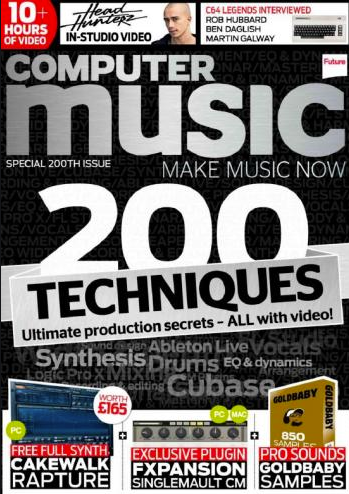
![[Grátis] CaelumAudio lança emulador de fita cassete 26 2019 12 08 21h23 02](https://chilloutwithbeats.com/wp-content/uploads/2019/12/2019-12-08_21h23_02.png)
コメント